1.パソコンのファイルをOptimus Gに転送できるようにする

2.USB 接続の種類を選択する
![パソコンのファイルがOptimus Gに転送できるようになった,[USB接続の種類]が表示された ,[USB接続の種類]が表示されないときはステータスバーを下にドラッグし、表示された通知パネルで[USB接続]をタップする,[メディア同期(MTP)]をタップ](/contents/086/img/img20130116111645043040.jpg)
3.Optimus Gの内容を表示する
![[デバイスを開いてファイルを表示する]をクリック ,[自動再生]が表示された](/contents/086/img/img20130116111656014777.jpg)
4.microSDカードの内容を表示する
![ここではmicroSDカード内にフォルダーを作成し、パソコン内のファイルを転送する,[SDカード]と[内部ストレージ]が表示された,[SDカード]にはmicroSDカードのファイルが保存されている,[SDカード]をダブルクリック,[内部ストレージ]にはOptimus G本体のファイルが保存されている](/contents/086/img/img20130117193348093197.jpg)
5.ファイルを転送するフォルダーを作成する
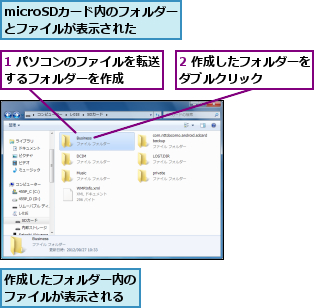
6.パソコンのファイルをOptimus Gに転送する

7.Optimus Gとパソコンの接続を解除する
![1[×]をクリック,2 Optimus GからmicroUSB接続 ケーブルを取りはずす ,Optimus Gとパソコンの接続が解除される ,microSD カードにパソコンのファイルが転送された](/contents/086/img/img20130118114649071694.jpg)
[ヒント]ファイルはmicroSDカードに保存しよう
Optimus Gの内部ストレージは16GBです。ここに各種ファイルを保存すると、アプリのインストールに必要な容量が確保できないことがあるため、ファイルはできるだけmicroSDカードに保存しましょう。
[ヒント]Optimus Gのファイルをパソコンに転送することもできる
Optimus Gに保存されているファイルをパソコンに転送することもできます。ファイルが内部ストレージとmicroSDカードのどちらに保存されているかをよく確認しましょう。
[ヒント]microUSB接続ケーブルを使わずにmicroSDカードでパソコンのファイルを転送するには
パソコンからmicroSDカードにカードリーダーでファイルを転送し、microSDカードをOptimus Gに挿入すると、microUSB接続ケーブルを使わずにパソコンのファイルを転送できます。




